| Tipo de fence |
Quando o tipo de fence for:
- Bloco, Forma, ou Círculo — Define as características geométricas de um fence para a colocação gráfica.
- Elemento — Permite que você crie um fence selecionando um elemento. Os elementos que podem ser utilizados para um fence incluem os elementos planares fechados (formas, círculos, elipses, formas complexas, furos agrupados), qualquer sólido (menos esferas ou sólidos de feição) ou extrusão fechada, ou cilindros. Se um elemento planar é utilizado em um arquivo 3D, então o volume é aplicado varrendo a região planar através do modelo inteiro.
- Desde a vista — Define um fence para incluir os conteúdos da visualização selecionada.
- Do arquivo — Define um fence para incluir os conteúdos de um arquivo DGN. Um menu de opção que permite que você escolha entre:
- Ativo — elementos no modelo ativo de uma visualização selecionada.
- Tudo — elementos no modelo ativo e suas referências, de uma visualização selecionada.
- Escolher — elementos de uma referência selecionada (ou do modelo ativo), que você identifique selecionando um elemento do modelo/referência necessário.
- De Encher — Define um fence para incluir a área (mínima) fechada por um conjunto de elementos.
|
| Modo da fence |
Define o Modo (de seleção) da fence que, conjuntamente com a colocação da fence, define os conteúdos da fence para manipulação. |
| Expandir |
Expande as configurações de ferramenta para revelar as ferramentas de fence nomeada. |
| Ferramentas fence nomeada |
Clicar na seta Expandir expande as configurações da ferramenta para revelar as ferramentas da fence nomeada.
 Ativar fence nomeado — Torna o fence nomeado (selecionado na caixa de lista) o fence ativo. Ativar fence nomeado — Torna o fence nomeado (selecionado na caixa de lista) o fence ativo. -
 Criar limite nomeado a partir do fence ativo — Cria um limite nomeado do fence selecionado. Criar limite nomeado a partir do fence ativo — Cria um limite nomeado do fence selecionado.
-
 Limites nomeados — Abre a caixa de diálogo Limites nomeados. Limites nomeados — Abre a caixa de diálogo Limites nomeados.
- Caixa de lista – a caixa de lista contém as seguintes colunas:
- Nome – Lista o nome do limite nomeado.
- Descrição – Permite inserir descrição para o limite nomeado.
- Exibição – Permite ligar e desligar a exibição do limite nomeado.
|



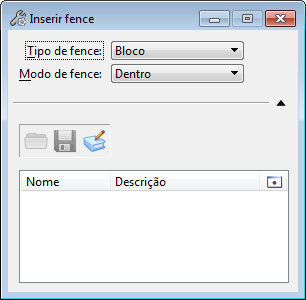

 Ativar fence nomeado — Torna o fence nomeado (selecionado na caixa de lista) o fence ativo.
Ativar fence nomeado — Torna o fence nomeado (selecionado na caixa de lista) o fence ativo.  Criar limite nomeado a partir do fence ativo — Cria um limite nomeado do fence selecionado.
Criar limite nomeado a partir do fence ativo — Cria um limite nomeado do fence selecionado.  Limites nomeados — Abre a
Limites nomeados — Abre a